可以创建和编辑可填写的 PDF 文档,以促进信息的数字收集和简化流程,例如完成工作申请、民意调查或反馈表。然而,许多人不确定如何使 PDF 可填写,尤其是在包含下拉菜单、复选框和文本框时。为此,您应该熟悉可填写的 PDF 创建器来制作可以数字填写的表单。
本文讨论创建可填写 PDF 表单的最佳方法。继续阅读并选择最适合您的方法。
以下是有关如何使 PDF 文档可填写的常见问题:
1. 什么是可填写的 PDF 表单?
可填写的 PDF 表单是一种数字文档,允许用户通常通过交互字段直接在 PDF 文件中输入和编辑信息。这些字段的一些示例包括文本框、复选框、单选按钮和带有下拉菜单的菜单。
2. 是否可以将现有的纸质表格转换为可填写的PDF?
是的,您可以使用扫描仪将现有的纸质表单数字化,或者使用 PDFelement 等 PDF 编辑软件拍摄照片并将其转换为可填写的 PDF。这通常涉及导入图像和添加文本字段。
3. 如何确保可填写 PDF 中的数据安全?
为了确保可填写 PDF 中的数据安全,您可以为 PDF 设置密码。此外,数字签名可用于验证文档的真实性。使用云存储或传输可填写的 PDF 时,确保安全的连接和存储方法。
离线程序包括直观的界面和各种工具,可让您根据自己的喜好更改 PDF。此外,您不需要活动数据连接来创建和修改表单。即使在没有互联网接入的地方,这也确保了该过程顺利高效地运行。如果您想知道如何离线创建可填写的 PDF 表单,请继续阅读以了解相关信息。
适用于Windows和 macOS 的万兴PDF专家是制作 PDF 表单的最佳选择。您可以借助强大的编辑工具根据您的特定需求定制可填写的表格。您可以对齐交互式和非交互式表单,并通过单击鼠标修改表单属性。此外,还可以填写表格、提取和导出数据,并使用针对各种业务和情况量身定制的模板。
万兴PDF专家是一款多功能且用户友好的PDF编辑软件,提供了处理PDF文档的广泛功能。它允许用户轻松创建、注释、转换和编辑 PDF 文件。
那么,万兴PDF专家的哪些主要功能使其值得投资?
以下是如何在不使用 Acrobat 的情况下使用万兴PDF专家制作可填写的 PDF 表单的方法:
01使用万兴PDF专家打开PDF文件
在您的 PC 上下载、安装并运行万兴PDF专家。打开您想要使其可填写的 PDF 文档。

02识别表单字段
要启动 PDF 表单的识别过程,请转到“表单”并单击“识别表单”。然后万兴PDF专家将自动生成交互式表单字段。

如果 PDF 表单字段未自动识别,请通过选择工具栏上的“表单”来手动添加可填写字段。然后,从一系列可编辑字段中进行选择,选择您的工具,并将其插入 PDF 中。
03使 PDF 可填写
添加完字段后,选择“预览”以查看更改。然后,填写交互表单中的必填字段。转到“文件”并保存更改。

阅读更多:
如何在 Google 文档中制作可填写的 PDF – 知道一个绝佳的出路
Adobe Acrobat 是一款在Windows和Mac上运行的 PDF 查看器、编辑器和管理器。该应用程序具有悠久的历史,并具有许多值得称赞的功能。该软件的专业版允许用户制作可编辑的 PDF 表单,收件人可以填写其信息。 Adobe Acrobat 允许您轻松地将数字字段添加到在 Word 或 Excel 中创建的任何表单中。它检测预先存在的表单字段并使其可自动编辑。
以下是有关如何在 Adobe 中创建可填写 PDF 的清晰简单的步骤:
步骤 1. 下载并启动 Adobe Acrobat DC。选择您想要使用的 PDF 表单并使用 Adobe Acrobat 应用程序打开。
步骤2. PDF打开后,选择“准备表单”将其转换为可填写的PDF。

步骤 3. 将文本字段合并到所需位置,以便将其转换为可编辑字段。
步骤 4. 右键单击文本区域并选择“属性”即可进行更改。调整文本字段的文本、字体和颜色。然后保存您的工作。
也可以看看:
[简易指南]通过 Adobe Acrobat 及替代方案将 Word 转换为 PDF
PDF 到 Word Magic:使用 Adobe Acrobat 及替代方案将 PDF 转换为 Word
WPS 是一款用户友好的程序,可帮助您轻松创建可填写的 PDF 表单。处理 PDF 时,您可以使用该软件的内置表单填写功能。安装 WPS 后,请按照以下步骤了解如何将 PDF 制作为可填写的表单:
步骤 1. 启动 WPS 并打开 PDF 以外格式的文档(例如 .docx)。点击“插入”,然后前往“表单”并单击“表单字段选项”。
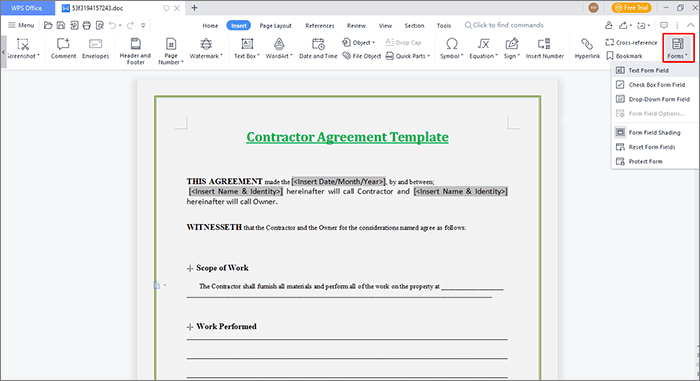
步骤 2. 在文本表单字段选项中,双击文档以打开属性选项卡,您可以在其中进行调整。完成后,单击“确定”。
步骤 3. 在菜单中,选择“导出为 PDF”以将文档保存为可填写的 PDF 格式。

在线创建可填写的 PDF 表单是一种从世界各地收集数据的快速而简单的方法。可以从任何具有互联网连接的计算机访问在线可填写的 PDF 创建器;不需要更多的软件。如果您更愿意在云中工作或无法访问传统桌面软件,那么这是一个不错的选择。以下是如何使用在线方法创建具有可填写字段的 PDF:
Sejda 是一款出色的在线 PDF 工具,因为其简单的界面允许用户快速轻松地创建可填写的 PDF 表单。其基本功能是免费的;但是,访问高级工具需要付费订阅 Sejda。
步骤1.在Sejda网站上,单击“上传PDF文件”或从空白文档开始。
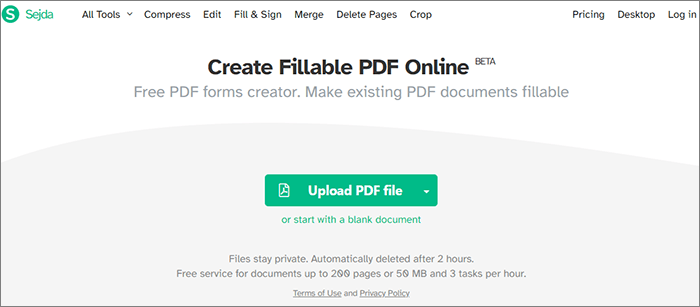
步骤 2. 您将被带到 Sejda 的工作区,您可以在其中向表单添加各种元素,例如标签、白色、文本字段、文本区域、单选按钮、复选框和下拉菜单。进行必要的调整后,点击“应用更改”。
步骤 3. 下载您的文档。
可能喜欢:
如何在Windows 10/11 中将 PDF 转换为 Word?用户友好的指南
[让你的办公变得轻松] 如何在Windows 10/11上合并PDF文件
PDFfiller 包含快速轻松地编辑、创建、合并、分割、保护甚至电子签名 PDF 所需的大部分强大功能。凭借其直观的设计,填写 PDF 表单变得毫不费力。只需几分钟,您就可以制作一个可在任何设备上使用的可填写表单,无论连接情况如何。
那么,如何使用 PDFfiller 制作可填充的 PDF?
步骤1.在PDFfiller网站上,单击“从设备选择”。

步骤 2. 选择“添加可填写字段”,将 PDF 文件转换为可填写表单。
步骤 3. 选择要添加到表单的字段类型,可以是文本、签名、复选框、单选按钮、图像等,然后单击“关闭”按钮。
步骤 4. 完成后,点击“完成”按钮发送、打印或保存填写完毕的表格。
不能错过:
[已解决] 如何在 Google Drive 中合并 PDF 文件并使用替代方案
Google Docs 被广泛认为是一种非常流行的在线文档创建工具。虽然它是一个基本的文档编辑器,但您可以制作小册子、简历和其他专业文档。 Google 文档通过提供多个预制模板和方便的编辑工具,使设计可填写的表单变得简单。它不需要专门的软件或工具来制作可填写的表格。
以下是如何通过简单的步骤在 Google 文档中制作可填写的 PDF:
步骤1.在Google Drive上,选择“+新文件夹”>“文件上传”>“Google 文档”。

步骤2.从“插入”菜单中选择“表格”以创建表格。根据您要创建的表格大小选择所需的单元格计数。

步骤 3. 开始将数据输入表中。完成表单后,右键单击每个表并选择“表属性”。

步骤 4. 屏幕右侧将出现一个菜单,您可以从中选择不同的行、列、对齐方式和配色方案。
步骤 5. 要将 Google 文档可填写表单转换为可填写 PDF,请导航至“文件”菜单并选择“下载”>“PDF 文档 (.pdf)”。

或者,选择“打印”选项,当出现弹出窗口时,选择“另存为 PDF”以保存可填写的 PDF。

制作可填写的 PDF 表单是一项有用的技能,可应用于各种情况下的数据收集。本文深入介绍了如何通过可靠的离线和在线工具使 PDF 可填写。但是,如果您需要帮助快速轻松地制作可填写的 PDF 表单,我们推荐使用万兴PDF专家。立即下载并立即开始使用可定制、可填写的 PDF 表单。
相关文章:
如何将 Microsoft Word 文档转换为 PDF:快速高效